Ispezione superficie: riferimenti
Questa lavorazione fa parte di un'estensione. Le estensioni sono un modo flessibile per accedere a funzionalità aggiuntive in Fusion. Ulteriori informazioni.
Utilizzare la finestra di dialogo Verifica per specificare i dettagli di un'operazione Ispeziona superficie.
Produzione > Ispezione > Ispezione > Ispezionare superficie ![]()
La finestra di dialogo contiene le seguenti impostazioni:
Utensile
Fare clic su Seleziona per aprire la finestra di dialogo Seleziona utensile, in cui è possibile trovare e selezionare una sonda.
Velocità delle giunzioni
Definisce la velocità del punto di indagine durante i movimenti di collegamento, che sono eseguiti prima e dopo che il punto di indagine entra e poi tocca la parte. I movimenti di giunzione vengono visualizzati in giallo nell'area grafica.
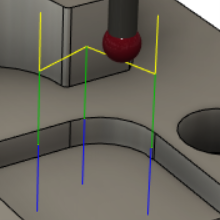
Velocità di alimentazione in entrata
Definisce la velocità del punto di indagine durante i movimenti di svincolo, che vengono eseguiti prima e dopo che il punto di indagine tocca la parte. I movimenti di svincolo vengono visualizzati in verde nell'area grafica.
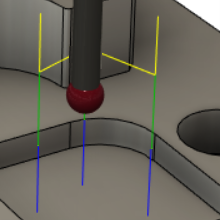
Velocità di misurazione
Definisce la velocità del punto di indagine durante i movimenti di misurazione, ovvero quando il punto di indagine tocca la parte. Questi movimenti vengono visualizzati in blu nell'area grafica.
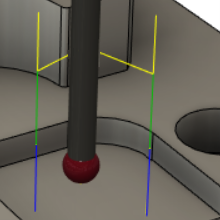
Orientamento utensile
Selezionare un'opzione per specificare come viene orientata la sonda.
Posizioni
Fare clic sulle posizioni del modello CAD nell'area grafica per specificare i punti di contatto che devono essere sottoposti ad indagine. Le frecce vengono visualizzate sul modello e le loro posizioni riflettono la perpendicolare alla superficie.
Per riposizionare un punto di contatto, fare clic e trascinare il punto corrispondente sul modello.
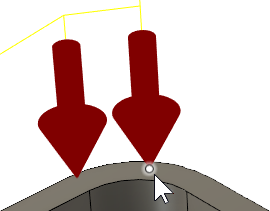
Per eliminare un punto di contatto, tenere premuto il tasto Shift e fare clic sul punto corrispondente sul modello.
Ordine
Consente di scegliere ‘ordine in cui i punti di contatto specificati vengono sottoposti ad ispezione.
È possibile fare in modo che i punti vengano rilevati nell'ordine in cui sono stati creati. In alternativa, è possibile scegliere un ordine ottimizzato che riduca al minimo la distanza percorsa dalla sonda lungo gli assi X e Y. Se si sceglie un ordine ottimizzato e si crea, riposiziona o elimina un punto, l'ordine viene aggiornato automaticamente.
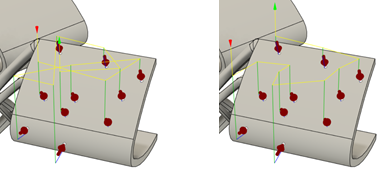
Esempio di ordine mediante Selezione (sinistra) e Ottimizza spostamento XY (destra).
Ordine inverso
Scambia l’ordine di ispezione dei punti di contatto specificati, in modo che il punto sottoposto ad ispezione per primo sia sottoposto ad ispezione per ultimo.
Offset della superficie
Immettere un valore positivo o negativo per compensare lo spessore della superficie. Questo offset viene applicato perpendicolarmente alla superficie in corrispondenza dei punti di contatto, con valori positivi nella direzione della sonda.
Un valore 0 misura i punti di contatto in corrispondenza della superficie.
Tolleranza superiore e tolleranza inferiore
Immettere un valore positivo o negativo per specificare l'intervallo accettabile di deviazione dei punti di contatto misurati da Offset della superficie.
Quando i risultati di ispezione vengono importati, gli eventuali punti di contatto misurati al di fuori dell'intervallo di tolleranza vengono considerati fuori tolleranza e gli eventuali punti all'interno dell'intervallo vengono considerati entro la tolleranza.
Avvicinamento
Immettere un valore per specificare la distanza dalla perpendicolare alla superficie in cui la sonda inizia ad avvicinarsi alla superficie alla Velocità di avanzamento misurata. Per default, il valore Avvicinamento è il doppio del diametro della sonda.
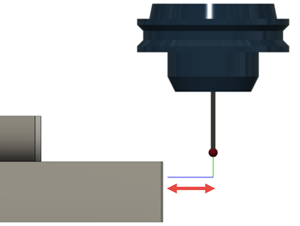
Extracorsa
Immettere un valore per specificare la distanza massima oltre la quale il punto di ispezione può spostarsi rispetto al punto di contatto previsto e continuare a registrare una misurazione.
Se non viene eseguito alcun contatto entro questa distanza, la sonda restituisce una misurazione non valida.

Altezze
Le diverse altezze per la sonda.
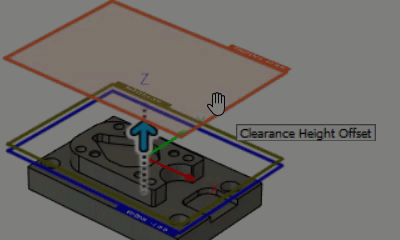
Altezza passaggio
La prima altezza verso cui si muove l'utensile lungo il percorso verso l'inizio dell’ispezione e il punto in cui ritorna al termine del processo. Questa posizione può essere definita facendo riferimento al materiale grezzo, al modello, ad un altro riferimento o ad una posizione selezionata dall'utente. L'altezza è mostrata in arancione.
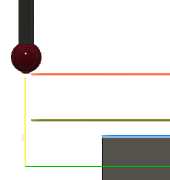
Da definisce il riferimento per l'Altezza passaggio:
- Altezza di Retrazione: offset incrementale da Altezza di Retrazione.
- Parte superiore modello: offset incrementale da Parte superiore modello.
- Parte inferiore modello: offset incrementale da Parte inferiore modello.
- Selezione: offset incrementale da un Punto (vertice), Spigolo o Faccia selezionati sul modello.
- Origine (assoluto): offset assoluto dall’Origine definita in Setup o Orientamento utensile all'interno dell'operazione specifica.
Offset è uno spostamento riferito alla selezione Da. Immettere un valore o trascinare l'altezza arancione nell'area grafica.
Altezza di Retrazione
Consente di impostare l'altezza utilizzata tra singoli punti di contatto di indagine. L'altezza è visualizzata in verde scuro.
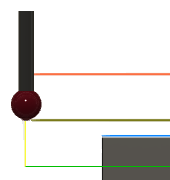
Da definisce il riferimento per l'Altezza di Retrazione:
- Altezza passaggio: offset incrementale dall’Altezza passaggio.
- Parte superiore modello: offset incrementale da Parte superiore modello.
- Parte inferiore modello: offset incrementale da Parte inferiore modello.
- Selezione: offset incrementale da un Punto (vertice), Spigolo o Faccia selezionati sul modello.
- Origine (assoluto): offset assoluto dall’Origine definita in Setup o Orientamento utensile all'interno dell'operazione specifica.
Offset è uno spostamento riferito alla selezione Da. Immettere un valore o trascinare l'altezza verde scuro nell'area grafica.
Fuori posizione
Se questa opzione è abilitata, segnala alla macchina CNC di interrompere l'ispezione e visualizzare un messaggio sul controller quando un punto di contatto misurato è fuori tolleranza. La valutazione dei risultati dell'ispezione della superficie presso il controller fornisce la verifica in tempo reale.
Se l'opzione è deselezionata, non viene eseguita alcuna azione.
Altezze passaggio e di retrazione e distanze di avvicinamento ed extracorsa
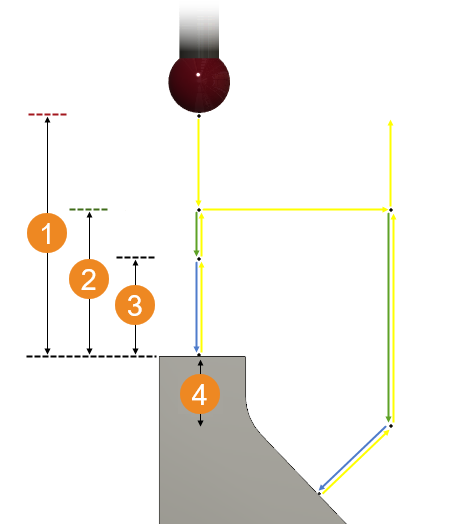
 Altezza passaggio
Altezza passaggio
 Altezza di Retrazione
Altezza di Retrazione
 Avvicinamento
Avvicinamento
 Extracorsa
Extracorsa